Come abilitare automaticamente Do not Disturb sul tuo iPhone durante la guida

Una nuova funzione in iOS 11, "Non disturbare durante la guida", capisce se stai guidando o meno e attiva / disattiva Non disturbare di conseguenza. Ecco come abilitare la funzione.
CORRELATO: Novità di iOS 11 per iPhone e iPad, disponibile ora
Potresti essere vigile a non guardare il tuo telefono mentre guidi, ma ricevere una notifica può essere ancora allettante da controllare mentre sei in viaggio. È meglio sbarazzarsi di quelle distrazioni in primo luogo, invece di provare semplicemente a resistere alla tentazione.
Per accedere alla funzione, inizia aprendo l'app Impostazioni e tocca "Non disturbare".

Scorri in basso e tocca "Attiva" in "Non disturbare durante la guida".
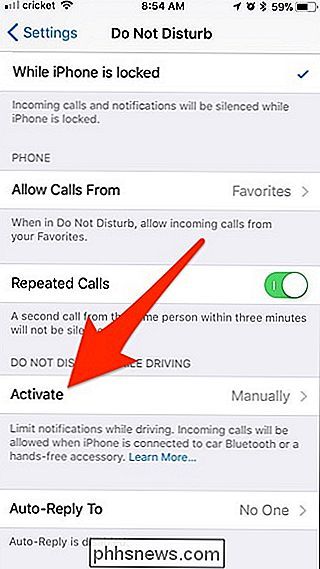
Per impostazione predefinita è impostato su "Manualmente", ma puoi cambiarlo in "Automaticamente" o "Quando connesso a Bluetooth auto". Quest'ultimo è probabilmente l'opzione migliore se la tua auto ha il Bluetooth, dal momento che in questo modo non deve indovinare in base alla velocità di viaggio utilizzando il GPS. Altrimenti, seleziona "Automaticamente".
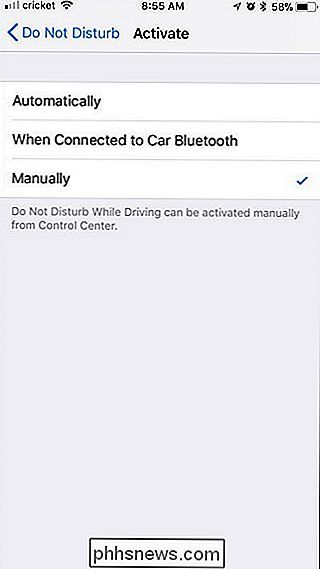
Se attivato, il tuo iPhone visualizzerà un avviso costante che ti informa che non riceverai alcuna notifica mentre guidi.
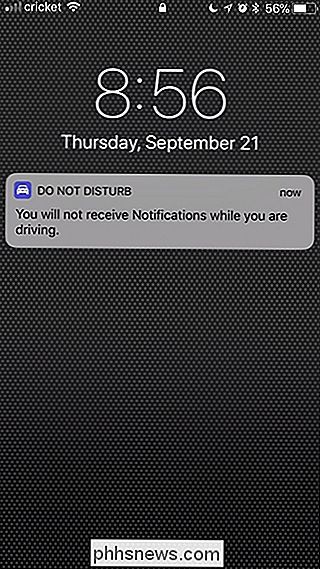
Se provi a sbloccare il tuo iPhone mentre guidi , non si sblocca. Invece, riceverai un pop-up che ti permetterà di selezionare "I'm Not Driving" per sbloccare il tuo dispositivo, ideale se sei solo il passeggero di un veicolo in movimento.
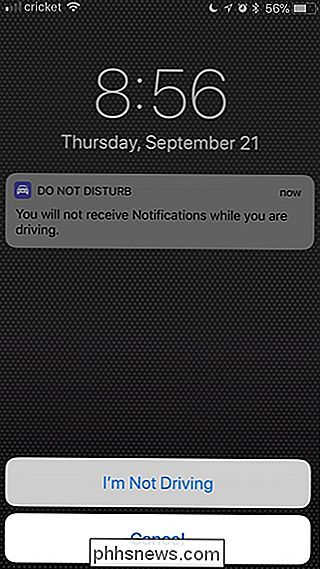
Una volta tocchi "I 'Non guidare', disabiliterà automaticamente la funzione Non disturbare durante la guida fino a quando non verrà abilitata di nuovo (automaticamente o manualmente).

Come cancellare e formattare un'unità in Windows
La maggior parte dei dischi rigidi viene "preformattata" e pronta per l'uso in questi giorni. Tuttavia, a volte potrebbe essere necessario formattarne uno. Ad esempio, la formattazione in genere rimuove la maggior parte dei dati su un'unità, rendendo più rapido il modo di cancellare un'unità di grandi dimensioni piuttosto che eliminarne semplicemente tutti gli elementi.

Ti rendi conto di quanto Condividi la tua posizione?
Questa app tiene traccia di ogni tua mossa! -un titolo iperbolico sono sicuro che tutti abbiamo visto prima. Mentre il sentimento qui è un over-the-top, solleva una domanda importante: sai quanto sia privata la tua posizione? Ogni giorno è qualcosa di nuovo. Oggi è il titolo di app di monitoraggio delle attività Strava (iOS, Android) e di come "ha dato via" le posizioni delle basi militari segrete.



